Come trasferire la tua playlist Spotify su Amazon Music? La tua risposta potrebbe essere: inserisci Spotify, scopri tutte le playlist e i brani su di esso, quindi cerca il brano per aggiungerli singolarmente al tuo nuovo account Amazon Music. Ma è facile vedere che tali passaggi possono richiedere molto tempo e impegno e non sarai in grado di goderti subito la playlist musicale di Spotify su Amazon Music.
Quindi, per semplificare lo spostamento della tua playlist Spotify su Amazon Music, ti offriremo 3 metodi semplici ma fattibili che soddisfano requisiti diversi. Continua a leggere e scegline uno e carica la tua musica su Amazon!
Articolo correlato:
Miglior downloader di playlist Spotify: Scarica playlist Spotify su MP3 gratuitamente
- Metodo 1: trasferisci la playlist di Spotify su Amazon Music tramite TuneMyMusic
- Metodo 2: importa la playlist Spotify su Amazon Music tramite Spotify Music Converter
- Metodo 3: sincronizza la playlist di Spotify su Amazon Music tramite SongShift
- Suggerimenti: scarica Amazon Prime Music su MP3 per ottenere il massimo da Amazon Music
Metodo 1: trasferisci la playlist di Spotify su Amazon Music tramite TuneMyMusic
TuneMyMusic è un servizio basato sul Web che consente di trasferire direttamente la playlist di Spotify su Amazon Music con un semplice clic sulla sua pagina Web. Con il suo aiuto, non avrai più bisogno di cercare manualmente i brani da aggiungere. Invece, puoi condividere la tua libreria musicale su una piattaforma con altri per ascoltarla con un clic.
Ecco i passaggi dettagliati per farlo.
Passo 1. Apri una scheda nel browser per passare a TuneMyMusic. Fai clic sul pulsante "Iniziamo" per avviare il processo di trasferimento e seleziona Spotify come piattaforma di origine.
Passo 2. Accedi al tuo account Spotify qui. Puoi anche incollare l'URL della playlist di Spotify invece di accedere all'account. Ad ogni modo, completa l'aggiunta delle playlist di Spotify per il trasferimento su Amazon Music.
Passo 3. Quando le playlist sono selezionate, fai clic su "Avanti: Seleziona destinazione" per selezionare Amazon Music come piattaforma di destinazione per il trasferimento delle playlist. Inoltre, devi accedere con il tuo account Amazon.
Passo 4. Procedi a trasferire le playlist di Spotify su Amazon Music toccando il pulsante Inizia a spostare la mia musica. Alla fine, puoi sincronizzare Spotify Music con Amazon Music con successo.
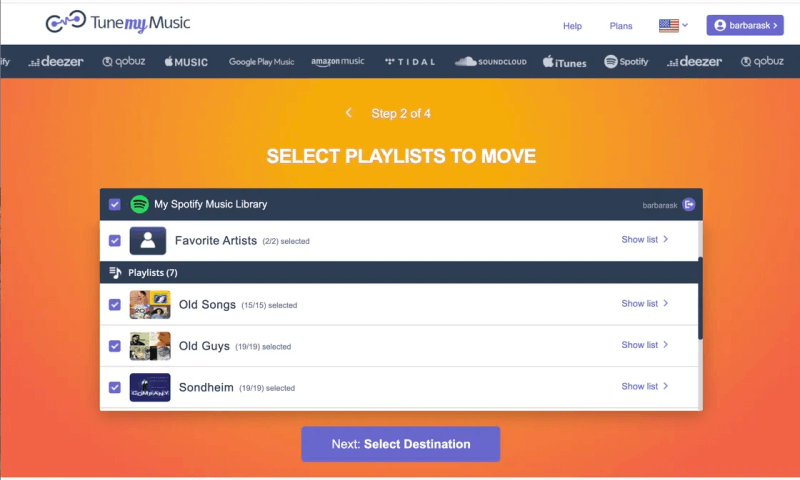
Metodo 2: importa la playlist Spotify su Amazon Music tramite Spotify Music Converter
A volte i brani in Spotify potrebbero non essere disponibili in Amazon Music, quindi quando si utilizza TuneMyMusic, potrebbe non essere possibile trasferirli, con il risultato che i brani non disponibili non vengono visualizzati nella playlist di Amazon Music.
Per evitare questo tipo di problemi, TuneFab Spotify Music Converter potrebbe essere un'opzione migliore. Essendo un potente programma che funziona su dispositivi Windows e Mac, ti consente di farlo scarica le playlist di Spotify su MP3, M4A e altri formati tradizionali. I file scaricati manterranno le informazioni ID3, inclusi titoli, copertine degli album, ecc. Quindi, sarà facile per te caricare la musica su Amazon per la riproduzione offline gratuita senza problemi.
100% Protetto
100% Protetto
Altre caratteristiche principali di TuneFab Spotify Music Converter:
● Lettore web integrato: Ha un Spotify Web Player incorporato, che ti aiuta a visitare direttamente l'intera libreria musicale Spotify senza Premium.
● Più formati di output: Strappa la protezione DRM dalla musica di Spotify e ti consente di scaricarli nei formati audio tradizionali tra cui MP3, M4A, WAV, FLAC, ALAC, AAC e AIFF.
● Conversione più veloce di alta qualità: Con le sue potenti funzioni, puoi ottenere download di musica Spotify nella migliore qualità senza perdite a una velocità 35 volte superiore.
● Impostazioni personalizzabili: Puoi reimpostare la frequenza di campionamento (fino a 48,000 Hz), il bitrate (fino a 320 Kbps), il nome del file di output, l'archivio delle tracce di output e così via come preferisci.
● Occupazione di archiviazione controllabile: Ha una funzione "Clean Cache" per eliminare le informazioni di accesso senza cancellare i download di Spotify e i record di attivazione.
Scarica direttamente le playlist di Spotify su file MP3 locali
Una volta che hai familiarità con TuneFab Spotify Music Converter, puoi usarlo facilmente per scaricare le playlist di Spotify come file MP3 locali, quindi trasferirle ovunque tu voglia riprodurle a piacimento! L'operazione è semplice e richiede solo i seguenti pochi passaggi:
Passaggio 1. Installa e accedi al tuo account Spotify
Premi il pulsante in basso per scaricare e avviare TuneFab Spotify Music Converter sul tuo computer Windows / Mac. Accedi al tuo account Spotify e puoi vedere l'interfaccia di Spotify Web Player di fronte a te.
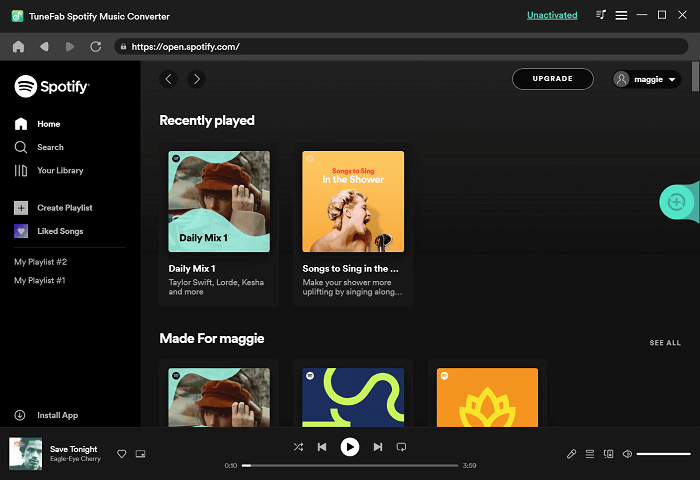
Passaggio 2. Un clic per scaricare il contenuto Spotify
Ora, dopo queste impostazioni, puoi iniziare facilmente il tuo lavoro di download! Basta cercare i brani/playlist/album/podcast che ti piacciono e fare clic sull'icona verde "+" sulla destra, e tutte le cose che desideri verranno elencate nella pagina "Conversione".

Nella pagina "Conversione", puoi selezionare l'opzione di output di ciascun brano e fare clic sulla barra di ordinamento per riorganizzarli come preferisci. Quindi, fai clic su "Converti tutto" e attendi che vengano posizionati nella posizione che hai scelto. Se scopri che una canzone non è quella che desideri, puoi interrompere la conversione in qualsiasi momento facendo clic su "Stop" a destra della canzone.

Passaggio 3. Modifica le impostazioni personali prima della conversione
Dopo aver inserito "Preferenze" dal menu "Impostazioni" nell'angolo in alto a destra, puoi personalizzare i servizi che desideri. Il formato di output e i parametri di download della canzone possono essere modificati sotto il tag "Avanzate".

Inoltre, puoi classificare i brani scaricati selezionando il tag ID3 sul tag "Generale", quindi genererà automaticamente un percorso di salvataggio personalizzato.
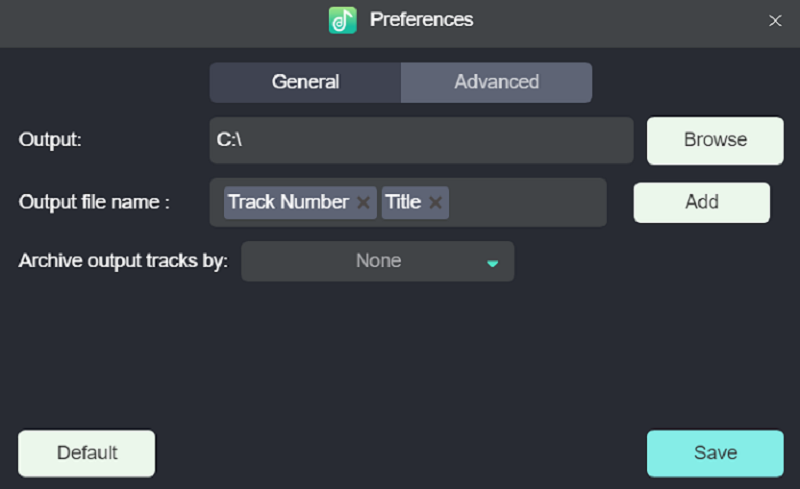
Passo 4. Termina la conversione e controlla i file
Dopo un po', i brani scaricati verranno elencati nella scheda "Finiti". Puoi fare clic sul pulsante a destra del brano per "Visualizza file di output" o fare clic direttamente su "Riproduci" a sinistra del brano per l'anteprima.

Nota: Ad eccezione del trasferimento della musica Spotify su Amazon Music, se desideri spostare anche Apple Music, YouTube Music, ecc. su Amazon Music, Convertitore musicale tutto in uno TuneFab è la scelta migliore. Include i convertitori per vari servizi di streaming musicale comuni da cui puoi scaricare direttamente, quindi passare alla tua app Amazon Music.
100% Protetto
100% Protetto
Sposta il download di Spotify MP3 su Amazon Music
Una volta che hai questi file musicali Spotify di alta qualità con TuneFab Spotify Music Converter, puoi caricare la musica su Amazon Music e altri lettori esterni per la riproduzione offline gratuita! I passaggi sono anche molto semplici come segue.
Passo 1. Installa e apri l'app Amazon Music sul tuo computer, individua l'icona del tuo profilo, fai clic su "Impostazioni" e inserisci il tag "Importa automaticamente musica da".
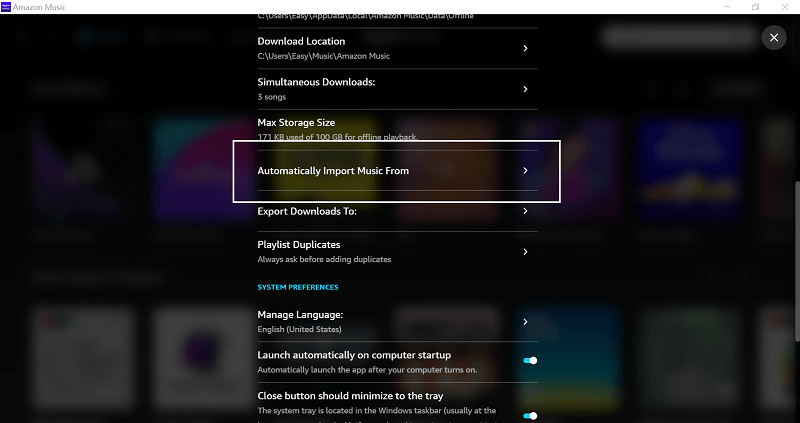
Passo 2. Fai clic sull'opzione "Seleziona cartella" e trova la cartella dei tuoi file musicali locali per caricare la musica su Amazon Music.
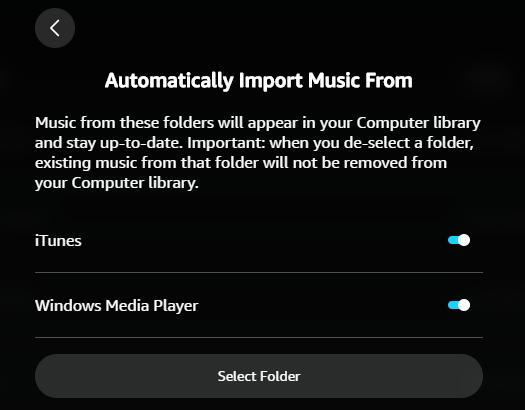
Passo 3. Una volta che i tuoi file musicali locali sono stati importati su Amazon Music, puoi semplicemente andare su "Libreria" e accedere alla sezione "Musica". Filtra i file musicali offline in "Posizione", quindi puoi trovare i brani caricati e riprodurli direttamente nell'app Amazon Music.
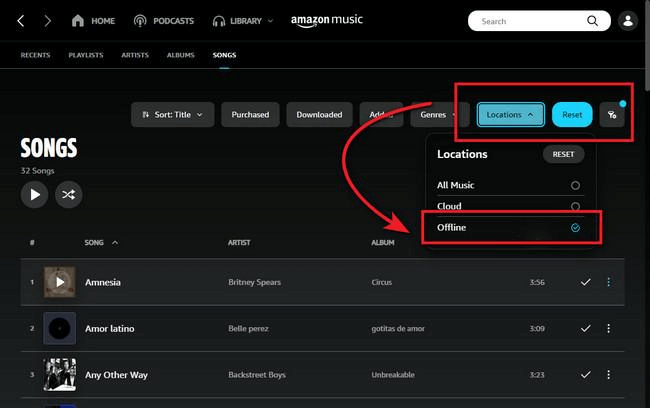
Metodo 3: sincronizza la playlist di Spotify su Amazon Music tramite SongShift (per iOS)
SongShift è un'applicazione orientata a iOS sviluppata per i modelli iOS per trasferire le playlist di Spotify su Amazon Music con una facile manipolazione. La velocità di spostamento di brani e album è davvero elevata e puoi persino aggiungere più turni alla volta per l'elaborazione. Con il suo aiuto, puoi condividere playlist con gli amici, indipendentemente dal servizio che utilizzano.
Sebbene lo svantaggio dell'app sia che durante il processo di trasferimento potrebbe verificarsi una perdita di dati, è comunque uno strumento utile per gli utenti iOS da manipolare sincronizzando Spotify con Amazon Music. Le seguenti procedure descrivono come utilizzare lo strumento.
Passo 1. Installa prima SongShift su un dispositivo iOS. Successivamente, esegui l'app e seleziona Spotify come piattaforma di origine e conferma Continua.
Passo 2. Per quanto riguarda la destinazione del trasferimento, scegli Amazon Music e accedi all'account per continuare il processo di trasferimento.
Passo 3. Accedi a Spotify e seleziona le playlist per il trasferimento ora. Seleziona semplicemente le opzioni che desideri trasferire per la sincronizzazione con Amazon Music.
Passo 4. Conferma l'elenco delle playlist e avvia subito il processo di trasferimento. Al termine, controlla subito le playlist trasferite in Amazon Music per lo streaming!
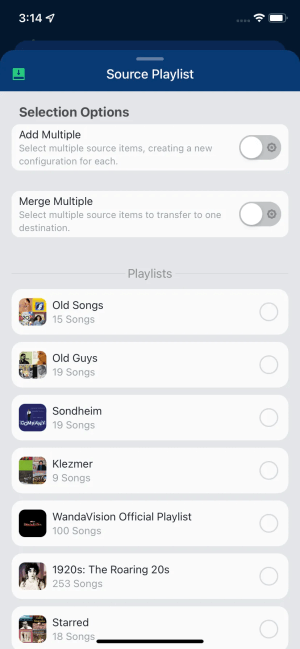
Suggerimenti: scarica Amazon Prime Music su MP3 per ottenere il massimo da Amazon Music
Dopo aver trasferito le playlist di Spotify su Amazon Music, puoi ascoltarle liberamente su Amazon Music. Amazon Music ha una buona esperienza di servizio come la qualità del suono HD e l'ascolto offline. Per estendere i vantaggi dell'utilizzo di questo servizio musicale, vorrei condividere con voi un suggerimento. Cioè, mentre sei ancora abbonato all'abbonamento, utilizza uno strumento per scaricare i tuoi brani preferiti come file MP3 o file FLAC con la qualità del suono originale preservata, in modo che anche se annulli l'abbonamento in un secondo momento o quel brano viene rimosso, tu può ancora ascoltarlo, anche su dispositivi diversi.
Convertitore musicale TuneFab Amazon è quello per raggiungere questo obiettivo. Può esportare Amazon Music in formati semplici MP3, M4A, WAV e FLAC. Inoltre, conserva le informazioni ID3 che accompagnano ogni brano e fornisce la funzione di conversione batch, rendendo il processo di download rapido e senza sforzo. Inoltre, puoi regolare i parametri al massimo (320 kbps, 44.1 kHz) in Impostazioni per ottenere la migliore qualità audio per i download di Amazon Music, senza alcuna perdita.
Dopo aver avuto una comprensione generale di TuneFab Amazon Music Converter, è possibile seguire i seguenti passaggi per manipolare il programma per scaricare subito Amazon Music.
Passaggio 1. Installa TuneFab Amazon Music Converter e accedi
Innanzitutto, scarica gratuitamente Convertitore musicale TuneFab Amazon qui e seguire le istruzioni per completare l'installazione del programma. Successivamente, aprilo e accedi al lettore Web Amazon Music integrato per accedere al tuo account Amazon Music.

Passaggio 2. Analizza la playlist di Amazon
Dopo aver effettuato l'accesso all'account e alla libreria, seleziona una playlist di Amazon Music e inseriscila. Successivamente, fai clic direttamente sul pulsante "Aggiungi" e TuneFab Amazon Music Converter avvierà l'analisi della playlist ed elaborerà la conversione per te.

Passaggio 3. Configura il formato di output per scaricare Amazon Music
Seleziona i brani che desideri scaricare offline dalla playlist. Nonostante ciò, selezionare anche un encoder di uscita da Converti tutti i file in il menu a tendina per codificare i brani Amazon scaricati.

Passaggio 4. Procedi con il download di brani da Amazon Music
Alla fine, procedi con il download dei brani Amazon selezionati nei file audio offline. La cronologia scaricata verrà presentata nel file Finito modulo. Scegliendo il Visualizza file di output e puoi accedervi nella destinazione di output sul tuo computer.

Successivamente, l'Amazon Music scaricato può essere raccolto offline per essere salvato per sempre. E puoi importarli su altre piattaforme di streaming musicale o lettori multimediali per riprodurli liberamente come desideri.
Conclusione
I programmi menzionati in questo articolo possono aiutarti a trasferire con successo le playlist di Spotify su Amazon Music. Per trasferire un'intera playlist di Spotify e persino i podcast, puoi prendere in considerazione l'utilizzo TuneFab Spotify Music Converter per scaricare i contenuti Spotify come file locali e poi importarli su Amazon, così puoi ascoltarli senza preoccuparti di altre restrizioni. Ora, premi il pulsante in basso e provaci!













